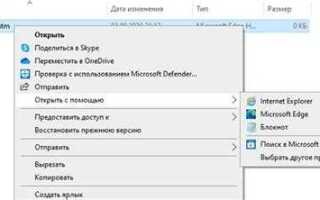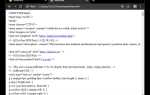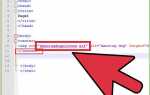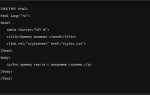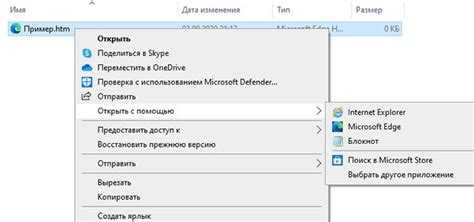
HTML-файлы представляют собой основной формат для хранения веб-страниц. Чтобы просматривать их на компьютере, не требуется подключение к интернету или сложные инструменты. Большинство операционных систем поддерживают возможность открытия HTML-документов с помощью встроенных приложений.
Один из самых простых способов открыть HTML файл – это использовать веб-браузер. Для этого достаточно дважды щелкнуть по файлу, и браузер автоматически отобразит его содержимое. Этот способ работает в любых операционных системах, включая Windows, macOS и Linux. Популярные браузеры, такие как Google Chrome, Mozilla Firefox и Microsoft Edge, полностью поддерживают формат HTML и могут показывать страницы с корректным отображением всех элементов.
Если HTML-файл нужно отредактировать, то для этого лучше использовать специализированные редакторы. Программы как Notepad++, Visual Studio Code или Sublime Text предоставляют удобный интерфейс с подсветкой синтаксиса, что упрощает редактирование кода. Эти редакторы поддерживают работу с кодом и позволяют сохранить файл в нужном формате без дополнительных настроек.
Иногда HTML-файлы открываются с ошибками или отображаются некорректно. Это может быть связано с отсутствием нужных ресурсов, таких как изображения или внешние стили. Чтобы избежать таких проблем, важно следить за правильной структурой проекта и указанием правильных путей к файлам.
Как открыть HTML файл в браузере
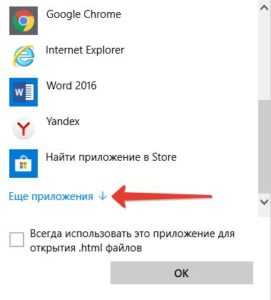
Открыть HTML файл в браузере просто. Для этого достаточно выполнить несколько шагов, в зависимости от операционной системы и предпочтений пользователя.
- Через контекстное меню: Найдите HTML файл на компьютере, кликните правой кнопкой мыши и выберите «Открыть с помощью». В списке приложений выберите нужный браузер (например, Google Chrome, Mozilla Firefox или Microsoft Edge).
- Перетащить файл в браузер: Откройте браузер и просто перетащите HTML файл из папки в окно браузера. Этот способ подходит для большинства браузеров.
- Через адресную строку: Откройте браузер, в адресной строке введите путь к файлу, начиная с «file://», например:
file:///C:/путь/к/файлу.html. Нажмите Enter для загрузки страницы.
Для пользователей MacOS процесс аналогичен, но при открытии через контекстное меню можно выбрать браузер из списка приложений, а не правой кнопкой мыши. Для Linux также доступен метод перетаскивания файла в окно браузера.
Если файл не открывается, убедитесь, что расширение файла имеет вид .html или .htm. Также можно проверить настройки браузера, чтобы исключить блокировку локальных файлов.
Использование текстового редактора для открытия HTML файлов
Для просмотра и редактирования HTML файлов можно использовать любой текстовый редактор. В отличие от браузеров, которые отображают только визуальную часть документа, текстовые редакторы позволяют работать с кодом, что полезно для разработчиков и тех, кто хочет внести изменения в структуру или содержание страницы.
Один из самых простых вариантов – это Блокнот, который доступен на всех устройствах с операционной системой Windows. Для открытия HTML файла достаточно выбрать его в проводнике, щелкнуть правой кнопкой мыши и выбрать «Открыть с помощью» – «Блокнот». Однако Блокнот не предоставляет никаких дополнительных функций для работы с кодом, таких как подсветка синтаксиса или автозавершение.
Для более удобной работы с HTML кодом рекомендуется использовать редакторы с поддержкой подсветки синтаксиса и других функций, таких как Visual Studio Code, Sublime Text или Notepad++. Эти редакторы значительно упрощают работу с кодом, делая его более читаемым и позволяя быстро находить ошибки.
В этих редакторах также присутствуют расширения для работы с HTML, что ускоряет процесс разработки. Например, в Visual Studio Code можно установить плагины, которые автоматически форматируют код или помогают с автозавершением тегов, что особенно полезно при работе с большими проектами.
Кроме того, текстовые редакторы поддерживают режимы просмотра кода в реальном времени. Это позволяет увидеть изменения в коде сразу после их внесения, без необходимости сохранять файл и открывать его в браузере. Это особенно удобно при тестировании изменений на странице.
Открытие HTML файлов с помощью IDE для веб-разработки
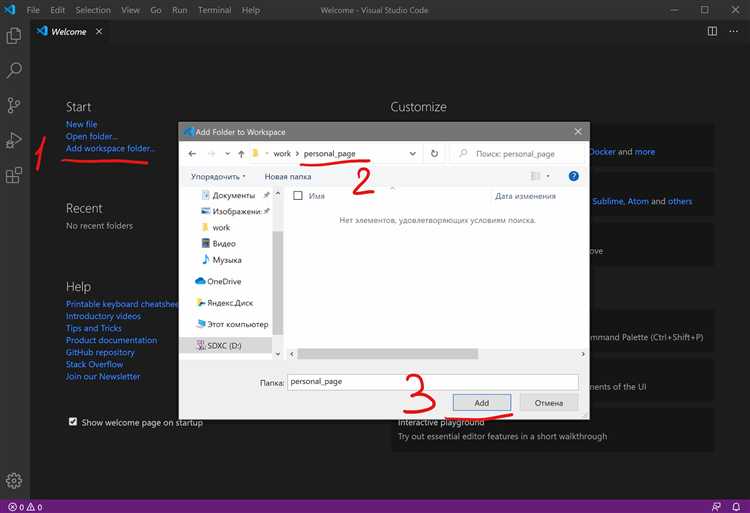
Для начала, установите одну из популярных IDE. Например, Visual Studio Code – бесплатная и поддерживает множество расширений, которые позволяют оптимизировать процесс работы с HTML. В нем можно включить подсветку синтаксиса, автодополнение тегов и атрибутов, что ускоряет написание кода и уменьшает количество ошибок. В WebStorm есть похожие функции, но она является платной и имеет дополнительные возможности для работы с JavaScript и другими языками программирования.
Откройте HTML файл в IDE следующим образом:
- Запустите IDE и выберите «Открыть файл» или «Открыть проект».
- Перейдите к месту расположения вашего HTML файла на компьютере.
- Выберите файл и откройте его.
Большинство IDE автоматически распознают формат HTML и предлагают подсветку синтаксиса, что облегчает восприятие кода. Кроме того, многие программы могут сразу же открыть предпросмотр в браузере. Например, в Visual Studio Code достаточно установить расширение Live Server, чтобы запускать файл в браузере в реальном времени и видеть изменения при сохранении.
Кроме стандартных возможностей, IDE для веб-разработки обычно включают отладочные инструменты. В WebStorm, например, можно установить точки останова и анализировать выполнение JavaScript кода в процессе работы с HTML. Это особенно полезно для более сложных веб-приложений, где требуется совместная работа HTML и скриптов.
Не забывайте, что при выборе IDE важно учитывать ваши потребности: если нужно что-то легкое и быстрое – выбирайте Sublime Text, если необходимы расширенные функции для разработки – WebStorm или Visual Studio Code. Установка дополнительных расширений и плагинов также значительно улучшит функциональность выбранной среды.
Просмотр HTML файла без подключения к интернету
Для просмотра HTML файлов на компьютере без подключения к интернету достаточно использовать стандартные возможности операционной системы. HTML файлы могут быть открыты с помощью любых браузеров, установленных на устройстве, таких как Google Chrome, Mozilla Firefox, Microsoft Edge или Safari.
Чтобы открыть файл, достаточно дважды кликнуть на него. Если файл не ассоциирован с браузером, можно вручную выбрать программу для открытия, указав путь к исполняемому файлу браузера. В Windows это обычно происходит через контекстное меню «Открыть с помощью». В macOS при наличии соответствующих настроек файл можно открыть прямо через Finder.
Браузер полностью загружает и отображает содержимое файла локально. Не требуется подключения к интернету, поскольку все ресурсы, включая текст, изображения и стили, содержатся в самом HTML файле или в локальных папках, если ссылки на них прописаны правильно.
Если файл зависит от внешних ресурсов (например, шрифтов или скриптов, подключаемых через интернет), эти элементы не будут загружены. Чтобы избежать этой проблемы, можно сохранить все необходимые ресурсы (картинки, шрифты, CSS и JavaScript файлы) в ту же папку, где находится HTML файл, и указать локальные пути к ним.
Открытие HTML файлов офлайн полезно при работе с локальными проектами или при тестировании веб-страниц без подключения к сети. Это удобно для разработки и анализа сайтов без использования интернет-соединения.
Как настроить ассоциации файлов для автоматического открытия HTML
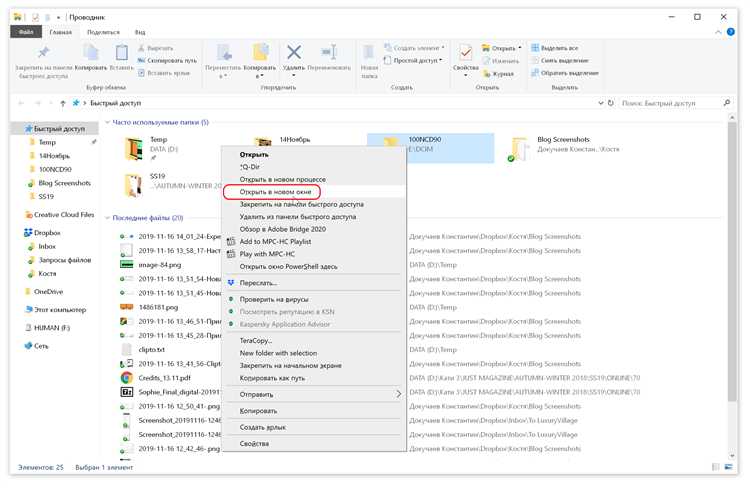
Для того чтобы HTML-файлы открывались автоматически в браузере, необходимо настроить ассоциацию файлов в операционной системе. В разных системах этот процесс немного отличается, но общий принцип остаётся одинаковым.
На Windows 10 и 11 для настройки ассоциаций файлов выполните следующие шаги:
1. Откройте меню «Пуск» и перейдите в «Настройки» (значок шестерёнки).
2. В разделе «Программы» выберите пункт «Программы по умолчанию».
3. Найдите строку «Выбрать программы по умолчанию для типов файлов».
4. Введите расширение «.html» в поле поиска, затем выберите программу, с которой хотите ассоциировать этот тип файлов. Обычно для этого используется браузер, например, Google Chrome или Microsoft Edge.
В Linux (например, в Ubuntu) процесс следующий:
1. Щёлкните правой кнопкой мыши по HTML-файлу и выберите «Свойства».
2. Перейдите на вкладку «Открыть с помощью».
3. В списке приложений выберите браузер, который хотите установить по умолчанию для открытия HTML.
Для macOS выполните следующие действия:
1. Кликните правой кнопкой мыши на HTML-файле и выберите «Получить информацию».
2. В разделе «Открыть с помощью» выберите браузер.
3. Нажмите кнопку «Изменить все», чтобы применить эту настройку ко всем HTML-файлам.
После выполнения этих шагов HTML-файлы будут автоматически открываться в выбранном вами браузере при двойном щелчке на файле.
Открытие HTML файлов с использованием командной строки
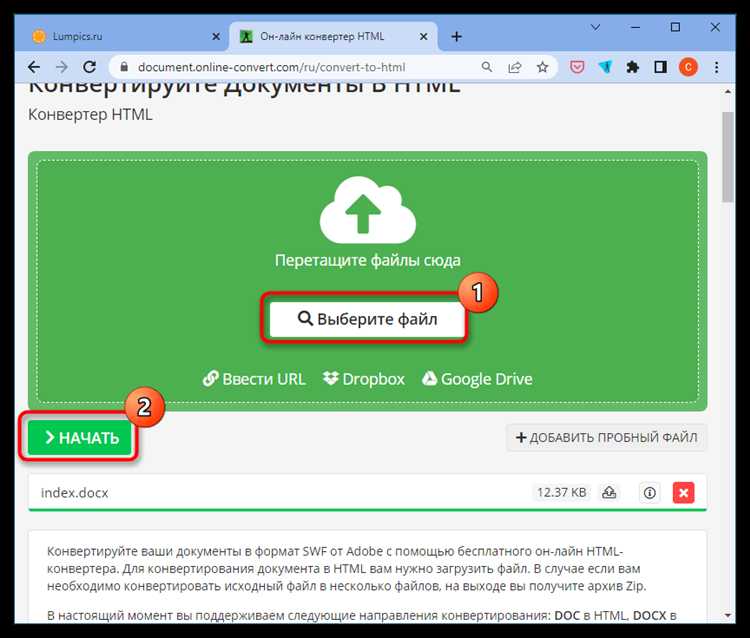
Открытие HTML файла через командную строку возможно с помощью различных инструментов в зависимости от операционной системы.
Для Windows откройте командную строку и используйте команду с указанием пути к файлу. Например, для использования браузера Chrome наберите:
start chrome путь_к_файлу
Если браузер по умолчанию настроен для открытия HTML файлов, достаточно указать имя файла:
start путь_к_файлу
На MacOS откройте терминал и используйте команду для запуска в Safari:
open -a Safari путь_к_файлу
Для использования браузера по умолчанию достаточно указать только путь к файлу:
open путь_к_файлу
На Linux в терминале откройте HTML файл командой, указывающей на браузер, например:
firefox путь_к_файлу
Если браузер по умолчанию настроен, можно просто выполнить команду:
xdg-open путь_к_файлу
Для удобства можно использовать абсолютный путь к файлу, чтобы избежать ошибок при его нахождении. При этом можно открыть несколько HTML файлов одновременно, указав их пути через пробел.
Вопрос-ответ:
Как открыть HTML файл на компьютере без установки дополнительных программ?
Чтобы открыть HTML файл без установки дополнительных программ, можно воспользоваться любым веб-браузером. Для этого достаточно дважды щелкнуть по файлу, и он откроется в браузере по умолчанию. Также можно открыть файл через контекстное меню: нажать правой кнопкой мыши на файл и выбрать «Открыть с помощью» и выбрать нужный браузер.
Как просмотреть HTML файл на Windows, если нет браузера?
Если на компьютере нет браузера, можно открыть HTML файл с помощью текстового редактора, например, Блокнота. Для этого нужно щелкнуть правой кнопкой мыши по файлу и выбрать «Открыть с помощью» → «Блокнот» или любой другой текстовый редактор. Это позволит увидеть исходный код HTML, но страница не будет отображаться как веб-страница.
Можно ли открыть HTML файл в текстовом редакторе, и зачем это нужно?
Да, HTML файл можно открыть в любом текстовом редакторе, например, в Блокноте, Notepad++ или Sublime Text. Это позволяет редактировать исходный код веб-страницы. Редактирование HTML кода в текстовом редакторе необходимо для создания и изменения веб-страниц, добавления новых элементов или корректировки существующего контента.
Почему HTML файл не открывается в браузере, и как это исправить?
Если HTML файл не открывается в браузере, возможно, он поврежден или его расширение неправильно указано. Нужно проверить, что файл имеет расширение .html или .htm. Если файл имеет правильное расширение, но все равно не открывается, можно попробовать переименовать его или открыть в другом браузере. Также стоит убедиться, что файл не содержит ошибок в коде, которые могут мешать его отображению.
Как можно открыть HTML файл на Mac?
На Mac открытие HTML файлов происходит так же, как и на других устройствах. Можно открыть файл в любом браузере, дважды щелкнув по нему. Для этого можно использовать Safari, Chrome или любой другой установленный браузер. Также можно открыть файл через текстовый редактор, например, TextEdit, если нужно отредактировать код.